1视频监控系统操作使用说明
1 视频监控系统操作说明书
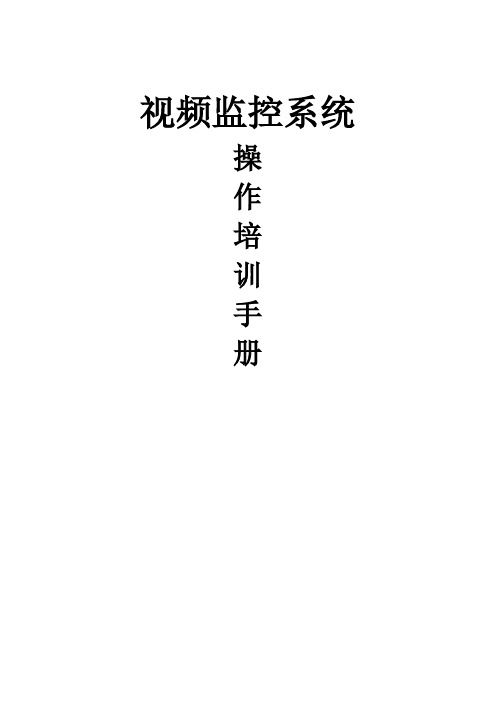
视频监控系统操作培训手册第一章、控制键盘简易操作说明一、功能说明DS-1003K控制键盘除了具备控制硬盘录像机外,还可以对球机进行控制。
由于使用键盘控制硬盘录像机步骤过于复杂在此不作详细对硬盘录像机操作说明,此章节只作简单对硬盘录像机的操作进行说明。
详细的硬盘录像机操作说明见另一章节内容。
对于球机的控制把括云台转动的控制、拉近、拉远、调用预置点的控制。
二、控制硬盘录像机键盘通电后在液晶屏上显示:“DVR:01”此时可以对01号的硬盘录像机的控制操作,如需对监控的画面进行切换则按“多画面”键此时监视的画面进行单路、四路、九路的循环切换控制。
如需对硬盘录像机的其它操作请见另一章操作说明。
三、控制球机在控制硬盘录像机的情况下液晶屏上显示:“DVR:01”时无法对球机进行控制,此时需要按住键盘上的“切换”键进行切换。
当按完切换键后,液晶屏上显示:“球机地址:001”此时可以对“01号球机”进行控制。
有效的球机地址:01、02、03、04、05、06、07。
➢上下左右方向转动控制:当对控制杆进行上、下、左、右控制时球机会根据你的控制方向转动响应;➢拉近、接远的控制:如对控制杆进入顺时针或逆时针转动时,球机会相对进入拉近、拉远的响应➢调预置点让球机自动转动的控制按“调预置”→输入“53”→确定,输完后球机进入慢速自动线扫状态。
(52为中速,51为快速)。
注:当液晶屏上显示“调预置点---”时不能对球机进入转动或拉近、拉远的控制,此时需要按“退出”键清除“调预置点---”的字幕后才能进行球机的控制。
➢控制其它编号的球机:当液晶屏上显示“球机地址:01”时只能对01号球机进行控制。
此时如需控制“07”号球机则需按“地址”→“07”→“确定”后液晶屏上显示“球机地址:07”即可控制07号球机。
其它球机编号的方法一样。
➢对球机和DVR之间的切换控制当液晶屏上显示“球机地址:07”时不能进行硬盘录像机的控制。
此时按住“切换”键后液晶屏上显示“DVR:01”此时可对硬盘录像机进行控制,当再按“切换”键后液晶屏上显示“DVR:07”时可对球机进行控制。
视频监控系统安全操作规程

视频监控系统安全操作规程视频监控系统安全操作规程1.规章制度1.1 工作目的为了确保视频监控系统的正常运行,保护设备和数据的安全,提高视频监控效果,制定本安全操作规程。
1.2 适用范围本规程适用于所有使用视频监控系统的人员。
2.系统操作2.1 开机与关机2.1.1 开机前,确保电源和设备接口连接正确。
2.1.2 按下电源按钮启动设备,等待系统初始化完成。
2.1.3 关机前,关闭系统上的应用程序,“开始”按钮,选择“关机”。
2.2 视频监控软件登录2.2.1 输入正确的用户名和密码。
2.2.2 登录按钮,等待系统响应。
2.3 监控画面查看2.3.1 在系统登录后,选择要查看的监控通道。
2.3.2 可以进行视频的放大、缩小、拖动等操作。
2.4 录像查看与回放2.4.1 选择要查看的录像小时和日期。
2.4.2 播放按钮查看录像。
2.4.3 可以进行录像的暂停、快进、慢放等操作。
2.5 报警处理2.5.1 接到报警通知后,立即登录系统查看监控画面。
2.5.2 如发现异常情况,及时采取适当的措施,如报警通知相关人员、调取录像等。
2.6 数据备份与恢复2.6.1 定期进行视频数据的备份,确保数据安全。
2.6.2 如需恢复数据,按照操作指引进行操作。
3.安全注意事项3.1 系统安全3.1.1 不得非法修改系统设置或其他未授权操作。
3.1.2 不得随意更改系统密码。
3.1.3 不得连接未经授权的外部设备。
3.2 物理安全3.2.1 不得私自拆卸、移动或更换监控设备。
3.2.2 不能将监控设备暴露在阳光直射或恶劣环境下。
3.3 数据安全3.3.1 不得随意删除、修改或复制他人数据。
3.3.2 不得将数据传输到未经授权的存储设备或云端。
3.3.3 不得将数据用于非法用途。
4.附件本文档所涉附件列表:- 视频监控系统设备清单- 视频监控系统操作手册5.法律名词及注释- 视频监控系统:指用于对特定区域进行实时监控、录像和回放的系统。
视频监控系统操作流程2024

引言概述:在现代社会中,视频监控系统的应用越来越广泛,不仅在公共场所和企事业单位内得到广泛使用,而且在个人住宅中也逐渐普及。
本文将深入探讨视频监控系统的操作流程,包括系统安装与配置、监控设备的调试、视频录像与回放、报警处理和远程监控等内容,旨在为读者提供准确、详尽的视频监控系统操作指南。
正文内容:1.系统安装与配置1.1硬件设备安装:详细介绍如何安装监控摄像头、视频录像机、显示器和其他必要的硬件设备,并确保其正常工作。
1.2软件配置:阐述如何进行视频监控系统的软件配置,包括设定用户权限、网络设置、录像存储路径等。
2.监控设备的调试2.1摄像头调试:讲解如何通过调整焦距、视角和曝光等参数来调试摄像头,以保证监控画面清晰且适合实际应用环境。
2.2录像机调试:介绍如何设置录像机的录像模式、时间表和录像分辨率等参数,以满足不同监控需求。
3.视频录像与回放3.1实时录像:说明如何通过视频监控系统进行实时录像,包括手动录像、定时录像和事件触发录像的操作步骤和设置方法。
3.2录像回放:详细介绍如何查找和回放已录制的视频文件,包括按时间、日期或事件进行搜索、选择和回放。
4.报警处理4.1报警设置:解释如何在视频监控系统中设置报警规则,包括移动侦测、遮挡报警和周界入侵等,以及设置触发报警的方式和通知方式。
4.2报警处理:介绍何如对报警事件进行处理和记录,包括查看报警信息、调取相关录像和与相关人员协调解决等。
5.远程监控5.1远程访问:指导如何通过方式、平板电脑或其他网络设备实现对视频监控系统的远程访问,包括配置网络和设置远程访问权限等。
5.2视频云服务:介绍一些视频监控系统厂商提供的云服务,如何实现远程存储、云端管理和分享等功能。
总结:本文全面阐述了视频监控系统的操作流程,包括系统安装与配置、监控设备的调试、视频录像与回放、报警处理和远程监控等五个大点。
通过按照本文提供的操作指南进行实际操作,读者们可以轻松掌握视频监控系统的使用方法,充分发挥其安全监控和管理的功能。
视频监控使用说明

监控系统--------------------使用手册第一章系统操作1.1开机与关机1.1.1开机:插上电源线,按下后面板的电源开关,电源指示灯亮,录像机开机,开机后视频输出默认为多画面输出模式,若开机启动时间在定时录像设定时间内,系统将自动启动定时录像功能,相应通道录像指示灯亮,系统正常工作。
1.1.2进入系统菜单正常开机后,按Enter确认键(或单击鼠标左键)弹出[登录]对话框,用户在输入框中输入用户名和密码。
出厂时有4个用户admin, 888888, 666666及隐藏的default,前三个出厂密码与用户名相同。
admin, 888888,出厂时默认属于高权限用户,而666666出厂默认属于低权限用户,仅有监视、回放、备份权限等权限。
图1-1密码安全性措施:每30分钟内只能试密码5次,否则帐号锁定。
注:为安全起见请用户及时更改出厂默认密码,添加用户组、用户及修改用户,设置更改参见菜单操作——用户帐号。
关于输入法:除硬盘录像机前面板及遥控器可配合输入操作外,可按按钮进行数字,符号,英文大小写,中文输入(可扩展)之间切换输入法,并直接在面板上的字符值进行鼠标选取输入相关值。
1.1.3关机:注意:更换硬盘须打开机箱并先切断外部电源。
A.按住前面板的POWER键3秒钟,停止硬盘录像机的所有工作,方可按下后面板的电源开关。
B.进入【主菜单】→【关闭系统】中选择【关闭机器】。
1.1.4断电恢复当录像机处于录像、定时录像、报警录像工作状态下,若系统电源被切断或被强行关机,重新来电后,录像机将自动保存断电前的录像,并且自动恢复到断电前的工作状态继续工作。
1.1.5更换硬盘录像机钮扣电池更换硬盘录像机的钮扣电池建议选用相同型号的电池。
定期检查系统时间,一般每年更换一次电池以保证系统时间的准确性。
1.2录像操作用户可以根据自己的需求选择录像模式。
对不同模式的录像,通道发生录像时,在通道画面上显示录像标志。
中控室视频监控操作指南
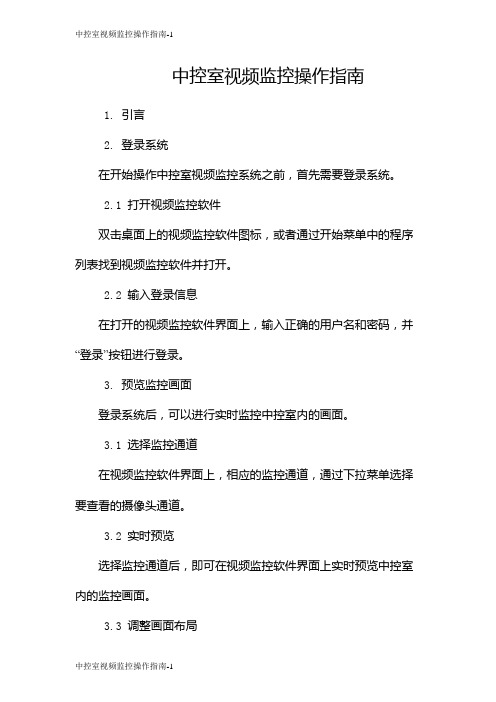
中控室视频监控操作指南1. 引言2. 登录系统在开始操作中控室视频监控系统之前,首先需要登录系统。
2.1 打开视频监控软件双击桌面上的视频监控软件图标,或者通过开始菜单中的程序列表找到视频监控软件并打开。
2.2 输入登录信息在打开的视频监控软件界面上,输入正确的用户名和密码,并“登录”按钮进行登录。
3. 预览监控画面登录系统后,可以进行实时监控中控室内的画面。
3.1 选择监控通道在视频监控软件界面上,相应的监控通道,通过下拉菜单选择要查看的摄像头通道。
3.2 实时预览选择监控通道后,即可在视频监控软件界面上实时预览中控室内的监控画面。
3.3 调整画面布局视频监控软件界面上通常可以选择多画面布局,通过对应的布局按钮,可以进行画面布局的调整。
3.4 云台控制如果中控室设备支持云台控制功能,可以通过视频监控软件界面上的云台控制按钮进行对云台的控制。
4. 录像回放视频监控系统一般支持对监控画面进行录像,并可以进行录像回放操作。
4.1 打开录像回放界面在视频监控软件界面上,录像回放按钮,进入录像回放界面。
4.2 选择回放通道在录像回放界面上,选择要回放的通道,并选择要回放的时间段。
4.3 开始回放选择完通道和时间段后,开始回放按钮,即可播放选中通道和时间段内的录像内容。
4.4 控制回放进度在录像回放界面上,可以通过控制条来控制回放的进度,包括播放、暂停、快进、快退等操作。
5. 报警处理中控室视频监控系统一般配备有报警功能,当发生报警事件时,需要及时处理。
5.1 报警信息显示当有报警事件发生时,视频监控软件界面上会显示相应的报警信息,包括报警通道、报警时间等。
5.2 查看报警录像在报警信息显示界面上,可以通过查看报警录像按钮,查看与报警事件相关的录像内容。
5.3 报警复位在处理报警事件后,需要报警复位按钮,将报警状态复位,并进行相应的处理记录。
6. 结束操作完成操作后,可以选择退出视频监控软件,或者保留后台运行。
视频监控系统操作流程

视频监控系统操作流程1. 系统概述1.1 目的和范围视频监控系统用于实时监测特定区域或场所,并记录相关数据以供后续分析使用。
本文档旨在提供详细的操作流程,帮助用户正确地使用该系统。
1.2 定义和缩略词- NVR:网络录像机(Network Video Recorder)- DVR:数字录像机(Digital Video Recorder)2. 硬件要求在开始之前,请确保以下硬件设备已经准备就绪: - 摄像头: 需要安装摄像头来捕获图像并传输到NVR/DVR上进行存储;- 显示器: 用户可以通过显示器观看实时画面及回放过去的录制内容;- 存储设备: 必须有足够大容量的硬盘或其他存储介质来保存所有录制文件。
3. 软件安装与配置此章节描述了如何正确地安装软件并完成必要设置以使其正常运行。
3.1 与安装a) 访问官方网站最新版本的视频监控软件;b) 双击好的可执行文件启动程序,并按照提示完成基本设置;4.系统登录在完成软件安装后,您需要进行以下步骤来登录到视频监控系统。
4.1 启动应用程序a) 双击桌面上的图标或在开始菜单中找到并相应的快捷方式;4.2 输入用户名和密码a) 在弹出窗口中输入预先分配给您的用户名和密码;5.实时监测此章节将详细介绍如何使用视频监控系统观看实时画面。
6.录像回放录像回放功能允许用户查看之前存储下来的录制文件。
本章节将指导用户正确地操作该功能。
7.报警设置与处理视频监控系统可以根据特定条件自动发出警报通知管理员。
此章节描述了如何配置这些参数以及对收到警报做出适当反应。
8. 系统管理用户有权更改某些基础设置,并且只有经过身份验证才能执行一些高级任务。
本章节提供了关于如何管理整个视频监控系统所需信息。
附件:无法律名词及注释:- NVR(Network Video Recorder): 是一种数字化、网络化摄影机设备,主要负责接受、解码、显示IP摄影机传输过来数据流,并通过内置的硬盘存储这些数据。
监控系统操作手册
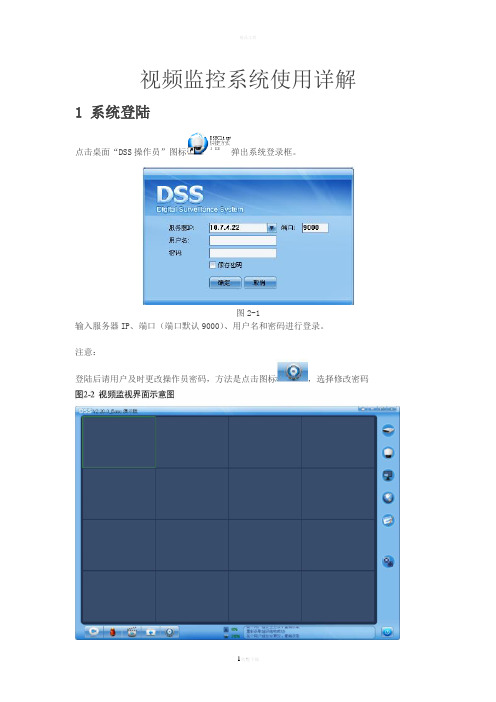
视频监控系统使用详解1 系统登陆点击桌面“DSS操作员”图标弹出系统登录框。
图2-1输入服务器IP、端口(端口默认9000)、用户名和密码进行登录。
注意:登陆后请用户及时更改操作员密码,方法是点击图标,选择修改密码2.2页面及使用说明图2-3 视频监视界面介绍图说明:客户端界面有两种形式: 正常模式(图2-3所示,视频窗口、工具栏和功能栏同时显示); 全屏模式(只显示视频窗口,工具栏和功能栏浮动隐藏,鼠标移动到相应位置就会显示)。
点击可进行界面模式切换。
2.2.1 视频窗口介绍1 视频窗口 视频显示和控制,控制包括关闭监视窗、保存为监视任务、本地录像、开启音频、本地录像、对讲、视频上墙等等; 2工具栏包括设备树、云台控制、画面分割、电子地图、显示颜色调节、视频上墙管理;; 3 功能栏 包括监控计划、报警、回放、附加功能、配置等按键,以及0?^使用率、网卡使用率、消息、退出系统按钮等信息提示区、全屏7退出全屏等操作工具按键4标题栏操作员界面锁定、最小化、最大化、退出。
表2-1 视频窗口右键菜单介绍表控制项说明窗口窗口提示信息,显示窗口编号关闭当前窗口关闭当前视频窗口关闭摄像头关闭当前窗口中的摄像头,此摄像头在其他窗口打开的视频同时被关掉关闭所有窗口关闭所有视频窗口鼠标模拟打开鼠标模拟功能保存为任务将当前视频窗口与窗口中打开的摄像头保存为一个任务模式进行实时模式和流畅模式的切换音频打开或关闭摄像头的音频功能本地录像将当前视频窗口中的音视频保存在客户端本地文件中抓图将当前视频窗口中的图像以图片形式保存在客户端本地文件中(每调用一次保存一张)语音对讲打开或关闭当前监视设备的语音对讲功能〔81设备支持通道对讲,01设备支持设备对讲)视频上墙将当前计划或任务发送到已配置的电视墙上,实现视频上墙2.2.2 工具栏介绍点击设备树图标,进入设备列表界面,提供按照组织结构、报警输出、收藏夹三种方式进行显示的设备列表图2-4 设备列表界面示意图组织结构按组织结构显示前端设备和解码器电视墙名称,设备节点显示设备名称(该版本不显示解码器)报警输出按组织结构显示报警输出信息,设备的子节点只显示报警输出通道收藏夹把想要收藏的通道统一放在该项中,方便査看管理电视墙功能①设备树组织结构处,选择某一个电视墙,右键选项如上图所示打开电视墙或者清屏,选择清屏即关闭当前的电视墙显示;②选择“打开电视墙”,界面和操作见下面介绍;①首先选择电视墙名称,这里可以选择的就是在管理员端配置启用并分配了组织权限的电视墙;②从设备树拖动某通道到电视墙的窗口就可以将通道和窗口绑定上墙,也可以单个窗口拖进去多个通道,这样就是配置该窗口的通道轮巡,单个通道的保留时间默认为10s,也可以手动修改,已绑定的通道也可以通过上移或者下移来调整显示顺序,通过删除选项取消该通道的绑定;③如上图所以,窗口显示“无解码通道权限”,即为没有绑定解码器或没有解码器权限的通道,不可用;④窗口绑定好通道后,输入任务名称,点击保存,就会将之前的设置存储为一个上墙任务;⑤选择保存并上墙,会立即将该任务上墙,而当前对于监控任务只支持在编辑界面选择保存并上墙来执行;⑥若勾选“同步电视墙”,则拖动到窗口的视频就会直接上墙;云台控制点击云台控制图标,进入云台控制界面。
监控系统操作指南
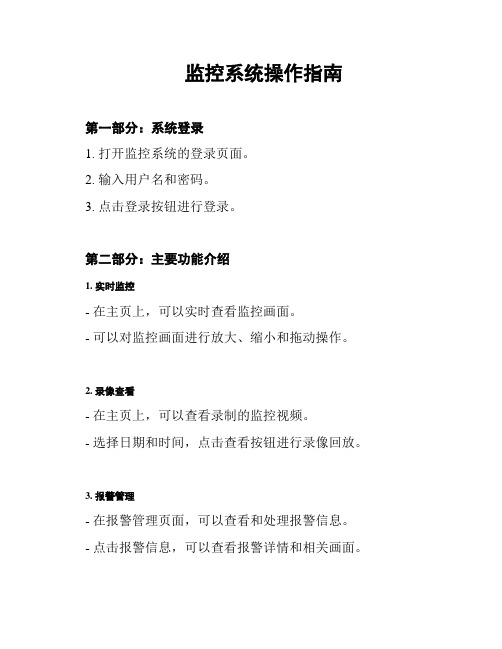
监控系统操作指南第一部分:系统登录1. 打开监控系统的登录页面。
2. 输入用户名和密码。
3. 点击登录按钮进行登录。
第二部分:主要功能介绍1. 实时监控- 在主页上,可以实时查看监控画面。
- 可以对监控画面进行放大、缩小和拖动操作。
2. 录像查看- 在主页上,可以查看录制的监控视频。
- 选择日期和时间,点击查看按钮进行录像回放。
3. 报警管理- 在报警管理页面,可以查看和处理报警信息。
- 点击报警信息,可以查看报警详情和相关画面。
4. 设备管理- 在设备管理页面,可以添加、删除和修改监控设备。
- 可以查看设备状态和进行设备配置。
第三部分:常用操作指南1. 实时监控操作- 鼠标左键点击监控画面上的位置可以进行拖动。
- 鼠标滚轮可以进行画面的放大和缩小操作。
2. 录像回放操作- 在录像查看页面,选择日期和时间,点击查看按钮进行录像回放。
- 可以通过鼠标左键拖动时间轴来查看不同时间段的录像。
3. 报警信息处理- 在报警管理页面,点击报警信息可以查看报警详情和相关画面。
- 可以通过标记已读或删除报警信息来进行处理。
4. 设备配置操作- 在设备管理页面,可以添加、删除和修改监控设备。
- 点击设备名称,可以查看设备详情和进行设备配置修改。
第四部分:技术支持如果您在使用监控系统时遇到任何问题,请联系我们的技术支持团队,他们将竭诚为您提供帮助和支持。
以上是监控系统的操作指南,希望对您有所帮助。
如需更多帮助,请随时联系我们。
- 1、下载文档前请自行甄别文档内容的完整性,平台不提供额外的编辑、内容补充、找答案等附加服务。
- 2、"仅部分预览"的文档,不可在线预览部分如存在完整性等问题,可反馈申请退款(可完整预览的文档不适用该条件!)。
- 3、如文档侵犯您的权益,请联系客服反馈,我们会尽快为您处理(人工客服工作时间:9:00-18:30)。
1视频监控系统操作使用说明
视频监控系统是一种利用摄像机和录像设备,通过采集、传送、存储和管理视频内容,实现对特定区域进行监控的设备。
本操作使用说明将介绍视频监控系统的基本操作方法,以帮助用户正确使用该系统。
一、系统启动与登录
1.确保监控设备及电源连接正确,点击系统启动按钮或启动程序。
2.在登录界面输入正确的用户名和密码,点击登录按钮。
二、实时监控
1.登录成功后,进入实时监控界面。
2.左侧显示监控画面,右侧显示摄像头列表。
3.双击摄像头列表中的摄像头,即可在监控画面中查看对应摄像头的实时画面。
三、云台控制
1.选中需要控制的摄像头。
2.在右侧选择云台控制选项,可进行摄像头的上下左右转动、调整焦距、变焦等操作。
四、录像与回放
1.在实时监控界面选中需要录制的摄像头。
2.点击录像按钮开始录制,点击停止按钮结束录制。
3.点击回放按钮进入录像回放界面。
4.在回放界面选择要回放的日期、时间段和摄像头。
5.点击播放按钮可以进行回放,可通过播放进度条和快进、慢放、暂停等按钮控制回放的进程。
五、报警与事件管理
1.在实时监控界面选择所需设置的摄像头。
2.点击报警设置按钮进入报警设置界面。
3.在报警设置界面设置报警规则,如移动侦测、遮挡报警等,点击确定保存设置。
4.当摄像头检测到报警事件时,系统会发出警报,触发报警记录和相关联动操作。
5.在事件管理界面可以查看报警记录,包括报警时间、摄像头编号、报警类型等。
六、远程操作
1.在本地网络环境中,直接通过监控系统的IP地址和端口号使用。
2.在外部网络环境中,需通过虚拟专用网络(VPN)进行连接。
3.远程访问时,可以进行与本地操作相同的监控、录像、回放、报警等操作。
七、数据存储与管理
1.确保系统已连接存储设备,如硬盘或网络存储设备。
2.在设置界面中设置录像的存储路径和容量,可设置循环录像或覆盖录像。
3.定期清理或备份存储设备中的数据,以保证系统的正常运行和数据的安全性。
八、系统设置
1.进入系统设置界面,可设置系统的基本信息,如时间、语言、界面风格等。
2.可对用户权限进行管理,设置每个用户的操作权限和访问权限。
3.对系统进行网络设置,包括IP地址、子网掩码、网关等。
4.进行报警设置,包括报警声音、报警联动等。
以上为视频监控系统的基本操作使用说明,用户在使用系统时应按上述步骤进行操作,以确保系统的正常运行和监控的有效性。
用户还可以通过阅读相关操作手册或参加培训课程进一步了解系统的高级功能和应用场景。
